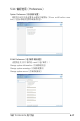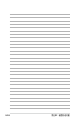User's Manual
5-10
第五章:磁盤數組設置
3. 當選好之後,程序會立即開始進行重建,並且顯示該 RAID 的狀態為
“Rebuild”
。
4. 退出 Intel Rapid Storage Technology,然後重新啟動系統。
5. 選擇
Start > Programs > Intel Rapid Storage > Intel Rapid Storage
Console
或點擊
Intel Rapid Storage Technology
管理員圖標來載入程序。
6. 在
View
菜單中,選擇
Advanced Mode
以顯示關於 Intel Rapid Stroage
控制台的細節項目。
7. 從
Volume view
選項中,選擇
RAID volume
來查看重建的狀態。當完成
後,狀態會顯示為
“Normal”
。
使用全新的硬盤修復 RAID 磁盤數組
若有任何在 RAID 1 數組設置中的 SATA 硬盤發生損壞時,系統會在開
機自檢(POST)進行時,顯示該 RAID 狀態為
“Degraded”
時,您可以更
換該硬盤並重建該 RAID 磁盤數組。
請依照以下的步驟,使用全新的硬盤進行修復 RAID 磁盤數組:
1. 移除損壞的 SATA 硬盤,然後在相同的 SATA 接口位置上面,安裝一
顆全新且相同規格容量的 SATA 硬盤。
目標硬盤的容量應該要與原有硬盤的容量大小相同。
2. 重新啟動系統,然後依照前面
使用非 RAID(Non-RAID)硬盤修復 RAID
磁盤數組
的步驟進行重建。
[ MAIN MENU ]
[ DISK/VOLUME INFORMATION ]
RAID Volumes:
* = Data is Encrypted
ID Name Level Strip Size Status Bootable
0 Volume0 RAID1(Mirror) N/A 149.0GB Rebuild Yes
Physical Devices:
Port Drive Model Serial # Size Type/Status(Vol ID)
1 ST3160812AS 9LS0F4HL 149.0GB Member Disk(0)
2 ST3160812AS 3LS0JYL8 149.0GB Member Disk(0)
Volumes with “Rebuild” status will be rebuilt within the operating system.
[↑↓]-Select [ESC]-Exit [ENTER]-Select Menu
Intel(R) Rapid Storage Technology enterprise - SATA Option ROM - 3.6.0.1023
Copyright(C) 2003-12 Intel Corporation. All Rights Reserved.
1. Create RAID Volume 3. Reset Disks to Non-RAID
2. Delete RAID Volume 4. Exit